电脑屏幕亮度怎么调节快捷键 电脑快捷键调整屏幕亮度方法
更新时间:2023-10-26 15:51:27作者:xiaoliu
电脑屏幕亮度怎么调节快捷键,电脑屏幕亮度调节是我们日常使用电脑时经常遇到的问题,有时候我们会发现屏幕过亮或过暗不符合我们的需求,这时候我们就需要调整屏幕亮度。为了方便快捷地进行调节,我们可以利用电脑的快捷键来实现。通过按下特定的组合键,我们可以轻松地增加或减少屏幕的亮度,以获得更加舒适的使用体验。接下来我将介绍几种常用的电脑快捷键调整屏幕亮度的方法。
操作方法:
1.并不是所有的电脑都有调整屏幕亮度的快捷键的。如果有下图中的小太阳的标志才有此功能。

2.而且不同型号、品牌的产品其快捷键的位置也不一样。一般在最上面或者在方向键上。

3.电脑屏幕亮度快捷键一般需要配合键盘左侧的Fn键使用。

4.按下Fn键,然后按下键盘上的增加亮度或者降低亮度的案按键即可。
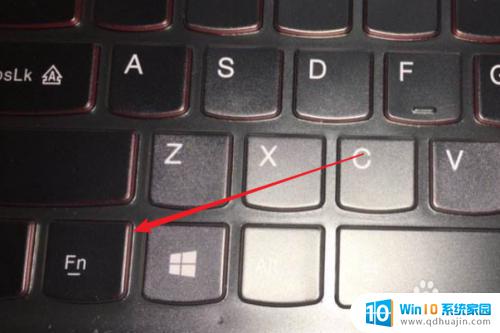
5.按下按键后,屏幕一般会以进度条的方式展现电脑的屏幕亮度情况。
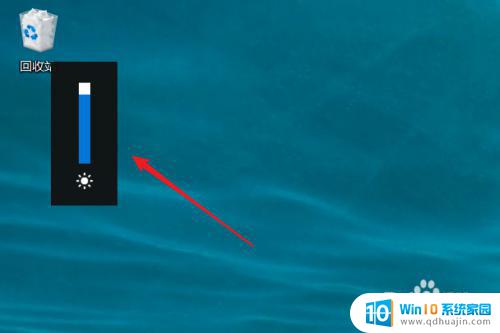 6
6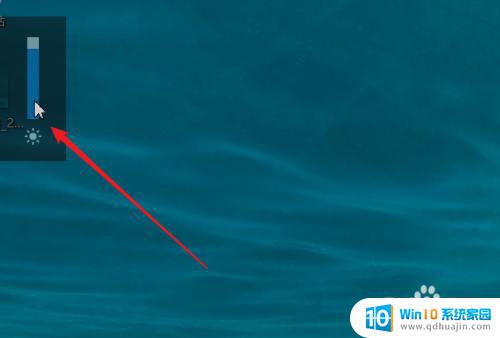
以上就是电脑屏幕亮度调节的快捷方式的全部内容,有需要的用户可以根据这些步骤进行操作,希望这对大家有所帮助。





